
2025-05-12 13:36:04来源:meihuatou 编辑:佚名
在探讨如何将文档中的“word”格式调整为“a4”纸张规格时,首先需要明确a4纸张的尺寸标准。a4纸张是一种国际通用的纸张规格,其尺寸为210毫米×297毫米。了解这一基本尺寸对于后续的页面边距调整至关重要。
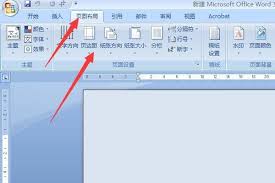
启动microsoft word或任何支持word文档编辑的应用程序,打开需要调整的文件。通常情况下,word文档默认设置可能并不是a4纸张规格。因此,第一步是检查并确认当前的页面大小设置是否符合a4标准。如果不符合,可以通过点击“布局”选项卡下的“大小”按钮,然后选择“a4”来完成调整。
一旦文档的纸张大小设置为a4,接下来就需要考虑页面边距的调整。合理的边距不仅能让文档看起来更加专业,还能确保重要信息不会因为边缘过窄而被裁剪掉。在word中,用户可以进入“布局”选项卡,找到“边距”部分,这里提供了多种预设的边距选项。此外,还可以通过选择“自定义边距”来手动输入具体的数值,以实现更精确的控制。
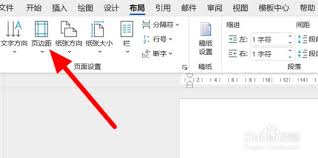
调整了纸张大小和边距之后,可能会发现原有的段落格式、页眉页脚等元素不再适应新的页面设置。这时,需要对整个文档的内容布局进行微调。比如,适当增加行间距,调整样式,或者重新排版图片与文本框的位置,以确保整体美观且易于阅读。
对于不熟悉word操作的新手来说,直接手动调整可能会比较困难。幸运的是,word内置了大量的模板供用户选择。这些模板已经预先设置了适合a4纸张的各种参数,包括合适的边距、字体大小及样式等。只需简单地套用一个合适的模板,就可以迅速完成文档的格式化工作,节省大量时间。
最后一步,也是至关重要的一步——检查和预览。在完成所有调整后,务必仔细检查每一页的内容,确保没有文字溢出或被截断的情况发生。同时,利用word提供的“打印预览”功能,模拟实际打印效果,以便及时发现并修正可能存在的问题。这一步骤有助于确保最终输出的文档既美观又实用。
通过上述步骤,无论是初学者还是经验丰富的用户,都能轻松地将word文档转换为符合a4纸张规格的标准文档,并且能够灵活掌握页面边距的调整技巧,从而制作出高质量的专业文档。